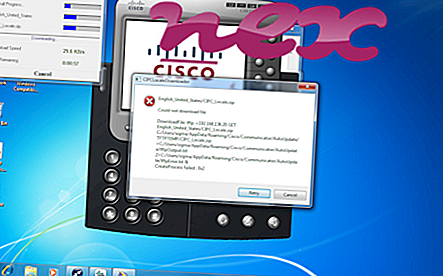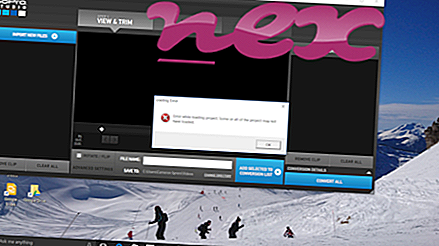Processen innehåller ingen information om författaren.
Beskrivning: Imscinst.exe är inte nödvändigt för Windows och orsakar ofta problem. Filen imscinst.exe finns i en undermapp av C: \ Windows \ System32. Kända filstorlekar i Windows 10/8/7 / XP är 59 392 byte (80% av alla händelser), 86 968 byte, 237 016 byte, 77 824 byte eller 129 024 byte.
Programmet har ett synligt fönster. Processen har ingen filbeskrivning. Processen startar när Windows startar (se Registernyckel: MASKIN \ Kör, Kör). Filen imscinst.exe är inte en Windows-systemfil. Filen är en Microsoft-signerad fil. Därför är den tekniska säkerhetsgraden 21% farlig . men du bör också läsa användarrecensionerna.
Extern information från Paul Collins:
- "MSPY2002" krävs inte för att köras vid uppstart. Del av Microsofts Input Message Editor (IME) för att översätta japansk / kinesisk text i IE, Outlook och Word
Viktigt: En del skadlig programvara kamouflerar sig själv som imscinst.exe. Därför bör du kontrollera imscinst.exe-processen på din PC för att se om det är ett hot. Vi rekommenderar Security Task Manager för att verifiera din dators säkerhet. Detta var en av de bästa nedladdningsvalen från The Washington Post och PC World .
En ren och städad dator är nyckelkravet för att undvika problem med imscinst. Detta innebär att köra en skanning efter skadlig programvara, rengöra hårddisken med 1 cleanmgr och 2 sfc / scannow, 3 avinstallera program som du inte längre behöver, kontrollera om Autostart-program (med 4 msconfig) och aktivera Windows 5 automatiska uppdatering. Kom alltid ihåg att utföra periodiska säkerhetskopior, eller åtminstone ställa in återställningspunkter.
Om du upplever ett faktiskt problem kan du försöka komma ihåg det sista du gjorde eller det sista du installerade innan problemet dök upp för första gången. Använd kommandot 6 resmon för att identifiera processerna som orsakar ditt problem. Även för allvarliga problem, snarare än att installera om Windows, är du bättre på att reparera din installation eller, för Windows 8 och senare versioner, genomföra kommandot 7 DISM.exe / Online / Cleanup-image / Restorehealth. Detta gör att du kan reparera operativsystemet utan att förlora data.
Följande program har visat sig vara användbara för att analysera imscinst.exe-processen på din dator: En säkerhetsuppgiftshanterare visar alla körda Windows-uppgifter, inklusive inbäddade dolda processer, till exempel övervakning av tangentbord och webbläsare eller Autostart-poster. En unik säkerhetsriskbetyg indikerar sannolikheten för att processen är potentiellt spionprogram, skadlig programvara eller en trojan. B Malwarebytes Anti-Malware upptäcker och tar bort sovande spionprogram, adware, trojaner, keyloggers, malware och trackers från din hårddisk.
Relaterad fil:
cdhtr.exe nessusd.exe rdpclip.exe imscinst.exe eboostrcp.exe reg.exe macsma ~ 1.dll winsec.exe genietimelineservice.exe insonsrv.exe javaws.exe